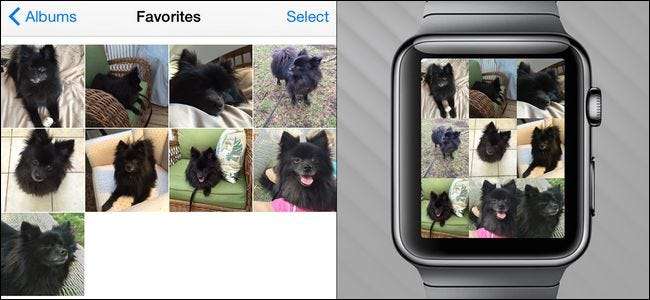
מסכי סמארטפון ראשונים החליפו את תמונות הארנק כדרך להציג את התמונות שלך ועכשיו אתה יכול לשים את התמונות שלך ממש על פרק כף היד. המשך לקרוא כאשר אנו מראים לך כיצד לסנכרן את התמונות המועדפות עליך עם Apple Watch שלך.
איך זה עובד?
ה- Apple Watch יכול לאחסן עד 500 תמונות מהאייפון שלך (כל עוד התכונה מופעלת אפליקציית התמונות בטלפון שלך ואפליקציית הצילום בשעון שלך עובדת בצורה חלקה יחד). איכות התצוגה מפתיעה לטובה והתמונות נראות חדות (אם כי קטנות יותר) כמו באייפון.
קָשׁוּר: מה אתה יכול לעשות עם אפליקציית הבריאות של iPhone שלך
גודל כל תמונה שונה, מסונכרן ומוצג ללא תלות בחיבור השעון עם האייפון (גם אם אינך מחובר לטלפון שלך עדיין תוכל להסתכל בתמונות).
כברירת מחדל הם מסתנכרנים יחד היישר מהקופסה (כל עוד יש לך תמונות שתויגו כ"מועדפים "באפליקציית התמונות של אייפון). אם לא השתמשת בתכונת המועדפים או אם ברצונך להשתמש באלבום אחר יש כמה שינויי תצורה קלים שתצטרך לבצע. בואו נסתכל כיצד להגדיר את תכונת סינכרון התמונות של Apple Watch כעת.
כיצד ניתן להגדיר זאת?
תהליך התצורה הוא די פשוט, אך הוא עוזר לדעת בדיוק מה כל התאמה משיגה.
הכן את התמונות שלך
מבחינת ההכנה, אינך צריך באמת להתאים או לחתוך את התמונות שלך (אלא אם כן אתה נוטה כל כך) מכיוון שתהליך הסנכרון משנה את גודל התמונות באופן אוטומטי. עם זאת, תרצה לבדוק את האלבומים שלך ולהחליט אם ברצונך להשתמש בתכונות המועדפים או להגדיר אלבום ייעודי לתמונות שיעברו לשעון Apple שלך.
אם אתה לא משתמש בתכונת המועדפים (ולא השתמשת בה באופן פעיל לפני שקיבלנו Apple Watch) זו דרך מושלמת לבחור אילו תמונות אתה רוצה על השעון. כל שעליך לעשות הוא לפתוח כל תמונה שברצונך לסנכרן ולחץ על סמל הלב הקטן בתחתית התצוגה כדי להעדיף אותה. התמונה תתויג אוטומטית ותוצב באלבום "המועדפים".
אם אתה משתמש בתכונת המועדפים (ואתה לא רוצה שכל התמונות המועדפות יועברו לשעון שלך) ייתכן שתרצה ליצור אלבום משני כמו "צפה בתמונות" כדי שתוכל לאכלס אותו רק בתמונות המתאים ביותר לתצוגה על לוח השעון.
הגדר את אפליקציית התמונות
תצורת אפליקציית Apple Watch מטופלת על ידי אפליקציית Watch ב- iPhone שלך. פתח את אפליקציית Apple Watch וגלול מטה עד שתראה את הערך לתמונות.
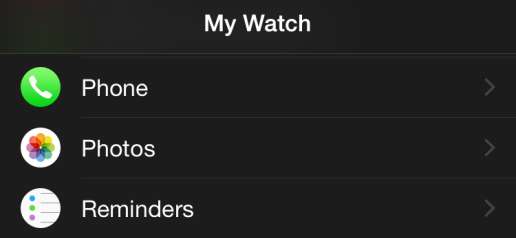
בחר בערך תמונות כדי לגשת לאפשרויות התצורה של אפליקציית התמונות הניידת.
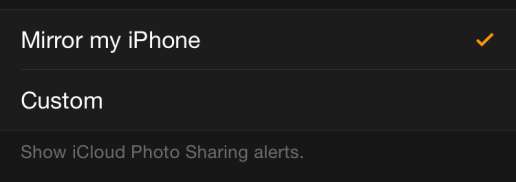
האפשרות הראשונה ברשימה אינה רלוונטית לסנכרון התמונות שלך, אך מכיוון שאנחנו כבר כאן ומסבירים הכל: היא שולטת אם Apple Watch שלך ישקף את התראות התמונות של iCloud שהתקבלו על ידי ה- iPhone שלך או לא, או שתוכל להגדיר התראות מותאמות אישית (כמו ובכן לכבות אותו) כאן.
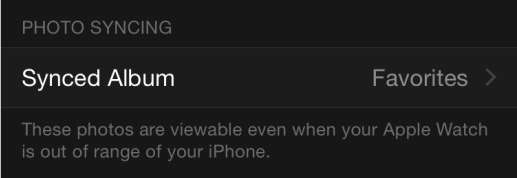
כאן תוכלו לבחור את האלבום. כברירת מחדל הוא מוגדר כ"מועדפים ". אם אינך משתמש בתכונה / אלבום המועדפים, הקש על הערך כדי לבחור את האלבום שבו ברצונך להשתמש.
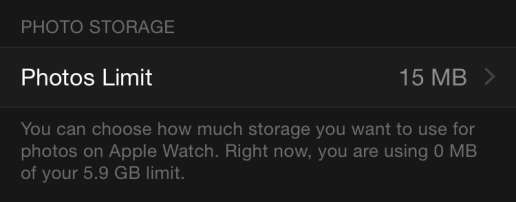
לבסוף, תוכלו לבחור את מגבלת הצילום. למרות שהמגבלה מוצגת בעמוד הראשי במגה-בייט, אם תלחץ על הערך כדי לשנות את הכמות היא גם נותנת לך את מספר התמונות המשוער עבור אותה כמות נתונים (למשל 15MB = 100 תמונות, 40MB = 250 תמונות). הסכום הקטן ביותר שתוכלו להקצות הוא 5MB (25 תמונות) וזה באמת יותר ממספיק לכמה תמונות טובות של חיות המחמד / הילדים / בן / בת הזוג שלכם אם אתם מחפשים לחסוך מקום בשעון.
גישה לתמונות בשעון שלך
לאחר שהגדרת הכל בצד הטלפון העבודה הקשה נעשית. ה- iPhone שלך יסנכרן אוטומטית את התמונות לשעון שלך. כדי לגשת אליהם אתה פשוט צריך לפתוח את אפליקציית התמונות.
הקש על כתר השעון כדי להעלות את יישומי השעון שלך.

בחר באפליקציית התמונות (סמל הפרחים הרב כרומטי) ותראה רשת 3 × 3 של התמונות שלך. גלול למעלה או למטה בקצות האצבעות שלך כדי לראות תמונות נוספות. הקש על תמונה כדי להגדיל בדיוק את התצלום ההוא ואז, אם ברצונך להסתכל מקרוב, סובב את כתר השעון בכיוון השעון כדי להתקרב. כדי לחזור לתצוגת התמונה היחידה מתצוגת התצוגה (או מתצוגת התמונה היחידה לתצוגת הרשת) סובב שוב את הכתר נגד כיוון השעון כדי להגדיל.
אם אתה מגלה שיש תמונות שאתה כבר לא רוצה בשעון שלך, פשוט הסר אותן מהאלבום המסונכרן ואפליקציית הצפייה תדאג לשאר.
יש לך שאלה דחופה לגבי מכשיר ה- iOS שלך או Apple Watch? שלח לנו דוא"ל לכתובת [email protected] ואנחנו נעשה כמיטב יכולתנו לענות עליו.







